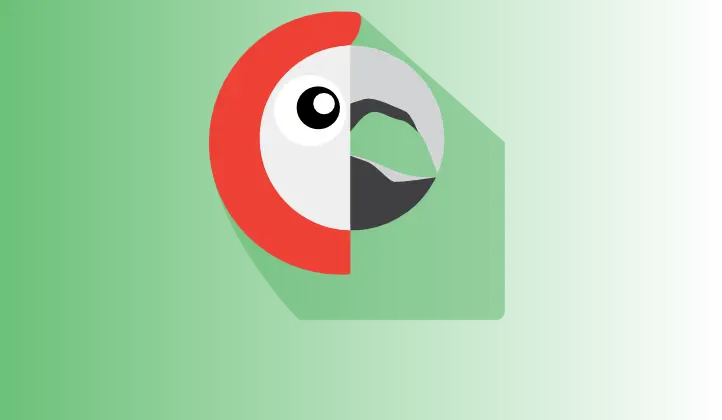WordPress è una piattaforma versatile e molto usata oggi, grazie alla sua capacità di creare facilmente siti web di tutti i tipi. Polylang è uno dei plugin più popolari per WordPress per la creazione di siti multilingue, che permette di tradurre i contenuti in altre lingue e di gestire facilmente le diverse versioni del sito.
In questo articolo, vedremo come utilizzare Polylang per creare un sito multilingue professionale, partendo dalle sue funzioni principali fino alla configurazione avanzata.
Introduzione a Polylang
Polylang è uno dei plugin più facili da usare per la creazione di un sito web multilingue. Per iniziare, è necessario installare e attivare il plugin sul sito. Dopo l’installazione, è possibile configurare il numero di lingue che si desidera utilizzare nel sito, le traduzioni dei contenuti e le impostazioni avanzate.
Polylang supporta molte lingue diverse, tra cui italiano, francese, tedesco, spagnolo, portoghese, giapponese, cinese e molti altri.
Creazione di pagine e post multilingue
La prima cosa da fare per creare un sito multilingue con Polylang è quella di creare pagine e post multilingue. In Polylang, ogni pagina e post può avere diverse versioni per le diverse lingue che si desidera utilizzare.
Ad esempio, se si vuole creare un sito web per un’azienda che offre servizi in più lingue, come l’italiano e l’inglese, è possibile creare pagine per entrambe le lingue e utilizzare il plugin Polylang per cambiare automaticamente la pagina in base alla lingua del visitatore.
Per creare una nuova pagina o post, si deve utilizzare la funzione “Nuovo” nel pannello di amministrazione di WordPress. È importante tenere presente che si deve creare una pagina separata per ogni lingua, al fine di garantire che il sito sia facilmente navigabile.
Dopo aver creato la pagina o il post, si deve selezionare la lingua dal menu a discesa nella parte superiore della pagina, e il plugin Polylang imposterà automaticamente la lingua corretta.
Creazione di menù multilingue
Il secondo passo per creare un sito web multilingue professionale è quella di creare un menù per ogni lingua che si vuole utilizzare. In Polylang, è possibile creare menù multilingue facendo clic sul pulsante “Nuovo menu” e selezionando la lingua.
Il plugin mostrerà poi una pagina dove è possibile selezionare le voci del menù per la lingua specifica. È importante tenere presente che il menù deve essere completo e che tutte le lingue devono avere lo stesso numero di voci.
Creazione di widget multilingue
Un’altra importante funzione di Polylang è la creazione di widget multilingue. Questi widget possono essere posizionati nella barra laterale del sito web e mostrare informazioni importanti in altre lingue.
Per creare un widget multilingue, si deve utilizzare la funzione “Widget” nel pannello di amministrazione di WordPress. Polylang mostrerà poi una pagina dove è possibile selezionare i widget relevante per la lingua specifica. È importante tenere presente che i widget devono essere coerenti con la lingua del sito per garantire una navigazione senza problemi.
Creazione di tassonomie multilingue
Le tassonomie sono gruppi di parole che possono essere utilizzati per descrivere categorie e tag su un sito. Polylang consente anche di creare tassonomie multilingue, in modo che i visitatori possano accedere alle informazioni nella loro lingua madre.
Di seguito sono riportati i passi per la creazione di tassonomie multilingue:
- Utilizzare la funzione “Nuova tassonomia” nel pannello di amministrazione di WordPress.
- Selezionare la lingua per la tassonomia.
- Impostare una traduzione per la tassonomia nella lingua selezionata.
- Ripetere l’operazione per tutte le lingue che si desidera utilizzare.
Impostazione della lingua predefinita
Per impostazione predefinita, WordPress utilizza la lingua specificata durante l’installazione. È possibile modificare la lingua utilizzata per il sito utilizzando le impostazioni di WordPress.
Per modificare la lingua predefinita di WordPress, si deve utilizzare la funzione “Impostazioni generali” nel pannello di amministrazione di WordPress. Nell’ambito di questa impostazione, è possibile selezionare la lingua predefinita per il sito.
Altri parametri di configurazione
Polylang offre molte opzioni di configurazione avanzata che possono essere utili per creare un sito web multilingue. Di seguito sono riportate alcune delle opzioni più importanti:
- Elementi da tradurre: Polylang consente di selezionare quali elementi devono essere tradotti, tra cui post, pagine, tag, categorie e widget.
- Supporto per la traduzione automatica: Polylang supporta varie piattaforme di traduzione automatica come Google Translate, Yandex Translate e Microsoft Translate. Tuttavia, devono essere utilizzati con cautela in quanto le traduzioni automatiche tendono ad essere imperfette.
- Gestione dei permessi: Polylang consente di gestire i permessi degli utenti per la creazione e la modifica dei contenuti multilingue.
- Shortcode: Polylang consente l’utilizzo di shortcode per personalizzare il modo in cui le traduzioni vengono visualizzate sul sito web.
FAQ su Polylang
1. Quali lingue supporta Polylang?
Polylang supporta molte lingue diverse, tra cui italiano, francese, tedesco, spagnolo, portoghese, giapponese, cinese e molti altri.
2. Devo creare una pagina per ogni lingua del sito?
Sì, è importante creare una pagina separata per ogni lingua per garantire che il sito sia facilmente navigabile.
3. Posso utilizzare anche i widget multilingue?
Sì, Polylang consente la creazione di widget multilingue, che possono essere posizionati nella barra laterale del sito web per mostrare informazioni importanti in altre lingue.
4. Posso utilizzare traduzioni automatiche con Polylang?
Sì, Polylang supporta varie piattaforme di traduzione automatica come Google Translate, Yandex Translate e Microsoft Translate. Tuttavia, devono essere utilizzati con cautela in quanto le traduzioni automatiche tendono ad essere imperfette.
5. Quali sono le opzioni di configurazione avanzata di Polylang?
Polylang offre molte opzioni di configurazione avanzata che possono essere utili per creare un sito web multilingue. Alcune delle opzioni principali includono l’impostazione della lingua predefinita, la gestione dei permessi degli utenti e l’utilizzo di shortcode per personalizzare il modo in cui le traduzioni vengono visualizzate sul sito web.
Conclusioni
Polylang è uno dei plugin più facili da usare per la creazione di siti web multilingue su WordPress. Con le sue funzioni principali, è possibile creare un sito web professionale e di successo in più lingue.
Utilizzando le opzioni di configurazione avanzata di Polylang, è possibile personalizzare il sito web in base alle proprie esigenze specifiche. Ricordate sempre che un sito web multilingue ben fatto è un grande vantaggio per le aziende che offrono servizi in molteplici lingue e non solo.
[ad_2]
Vuoi ottenere maggior supporto per la creazione di un sito multilingue professionale con WordPress Polylang? Allora contatta la G Tech Group! Apri un ticket o invia una mail a
su*****@gt********.it
e il nostro team di esperti ti aiuterà a realizzare il tuo progetto in modo facile e veloce. Non perdere l’opportunità di avere a disposizione un supporto competente e professionale: contattaci subito!